Bạn muốn điều chỉnh âm thanh trên Zoom để tham gia cuộc họp/ lớp học trực tuyến với mức độ âm thanh phù hợp, đặc biệt là khi sử dụng tai nghe? Trong bài viết dưới đây, chúng tôi sẽ hướng dẫn bạn cách giảm âm lượng trên Zoom chỉ với vài thao tác vô cùng đơn giản.
Cách giảm âm lượng trên Zoom
Để tăng/ giảm âm lượng trên Zoom, bạn thực hiện các bước sau:
 Bước 1: Tham gia cuộc họp/ lớp học Zoom như bình thường.
Bước 1: Tham gia cuộc họp/ lớp học Zoom như bình thường.
 Bước 2: Tại màn hình chính, Click vào hình mũi tên bên cạnh nút Mute (Nếu bạn bật tiếng)/ Unmute (Nếu bạn tắt tiếng).
Bước 2: Tại màn hình chính, Click vào hình mũi tên bên cạnh nút Mute (Nếu bạn bật tiếng)/ Unmute (Nếu bạn tắt tiếng).
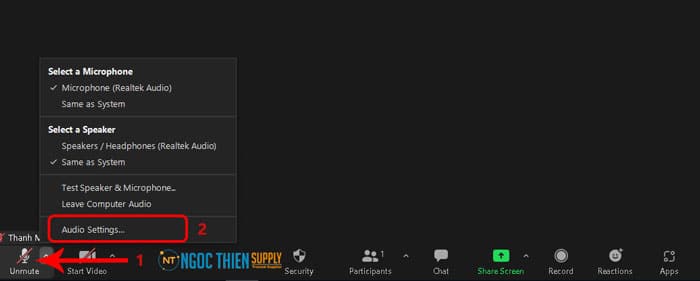
 Bước 3: Một menu hiện lên, chọn Audio Settings ở dưới cùng.
Bước 3: Một menu hiện lên, chọn Audio Settings ở dưới cùng.
 Bước 4: Bảng điều chỉnh âm thanh trong Zoom hiện lên. Tại đây bạn có thể sử dụng các thanh trượt để tăng/ giảm âm lượng trên Zoom.
Bước 4: Bảng điều chỉnh âm thanh trong Zoom hiện lên. Tại đây bạn có thể sử dụng các thanh trượt để tăng/ giảm âm lượng trên Zoom.
- Click vào nút Test Speaker để kiểm tra xem âm thanh đã vừa nghe chưa. Kéo thanh trượt ở phía dưới để chỉnh âm lượng lớn/ nhỏ sao cho vừa phải.
- Click vào nút Test Microphone, sau đó nói lớn vào màn hình, khoảng 2-3 giây sau sẽ có âm thanh vọng lại. Tùy chọn này cho phép bạn kiểm tra xem micro trên Zoom của mình có hoạt động tốt hay không.
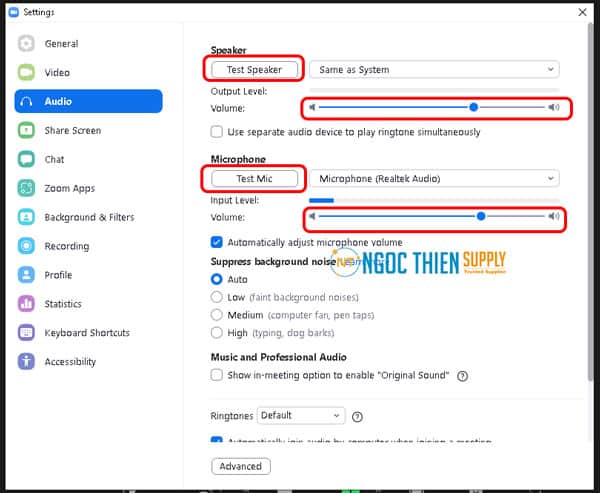
Cách chỉnh âm thanh trong Zoom bằng loa máy tính
Ngoài ra, bạn cũng có thể điều chỉnh âm thanh trong Zoom to hoặc nhỏ bằng cách chỉnh âm lượng máy tính của mình. Các bước thực hiện như sau:
 Bước 1: Nhấp vào hình mũi tên ở góc dưới màn hình >> Click chọn biểu tượng hình loa.
Bước 1: Nhấp vào hình mũi tên ở góc dưới màn hình >> Click chọn biểu tượng hình loa.
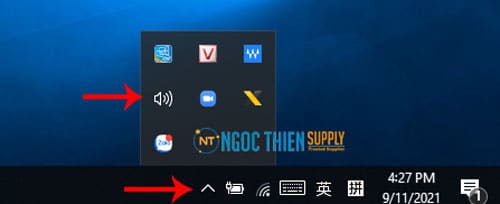
 Bước 2: Thanh công cụ điều chỉnh âm thanh hiện lên. Kéo thanh trượt để tăng hoặc giảm âm lượng tùy ý.
Bước 2: Thanh công cụ điều chỉnh âm thanh hiện lên. Kéo thanh trượt để tăng hoặc giảm âm lượng tùy ý.
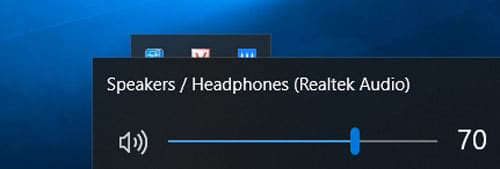
Trên đây là những hướng dẫn chi tiết về cách giảm âm lượng trên Zoom bằng thanh công cụ trên Zoom hoặc điều chỉnh âm thanh ngay trên máy tính của bạn. Hy vọng những chia sẻ trên đây có thể giúp bạn sử dụng Zoom dễ dàng, hiệu quả hơn.
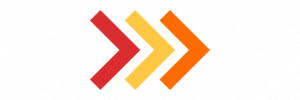 Xem thêm:
Xem thêm:
Thông tin liên hệ
CÔNG TY TNHH CUNG ỨNG NGỌC THIÊN
Điện thoại/Zalo: 028 777 98 999
Hotline kỹ thuật: 1900099978
Email: info@vnsup.com






